Cara Mengecilkan Tampilan Layar Laptop – Tak perlu dikatakan bahwa jika Kalian menggunakan laptop, Kalian harus selalu membuka aplikasi atau file dengan mengklik ikon desktop.
Kali ini, daripada mengharuskan pengguna untuk menavigasi sistem file laptop lebih jauh dari yang diperlukan, kami akan membuatnya sesederhana mungkin bagi mereka untuk mengakses kedua hal ini.
Ada kemungkinan beberapa dari Kalian sudah terbiasa dengan cara membuat layar komputer lebih kecil. Biasanya, pengguna yang lebih muda atau mereka yang baru memulai mungkin akan menyukai tampilan layar default atau yang tidak terlalu besar.
Namun, tergantung pada keadaan, memodifikasi tampilan layar mungkin sangat penting. Sebagai ilustrasi, partisi tampilan untuk menjamin bahwa resolusi produk akhir dari desain yang sedang kami kerjakan dipertahankan.
Daftar Isi
Cara Mengecilkan Tampilan Layar Laptop Dengan Cepat Mudah Anti Ribet
Sebenarnya, mempelajari cara mengecilkan tampilan layar laptop adalah salah satu hal terpenting yang dapat kita lakukan untuk melihat produk akhir dari desain atau sesuatu yang kita edit.
Tapi sayangnya, masih banyak orang yang tidak menyadari cara mudah dan cepat mengecilkan tampilan layar pada komputer desktop atau laptop.
Penasaran ingin tahu dengan cara apa? Simak langkah-langkahnya berikut:
1. Cara Mengecilkan tampilan Layar Komputer dengan Menu Klik Kanan
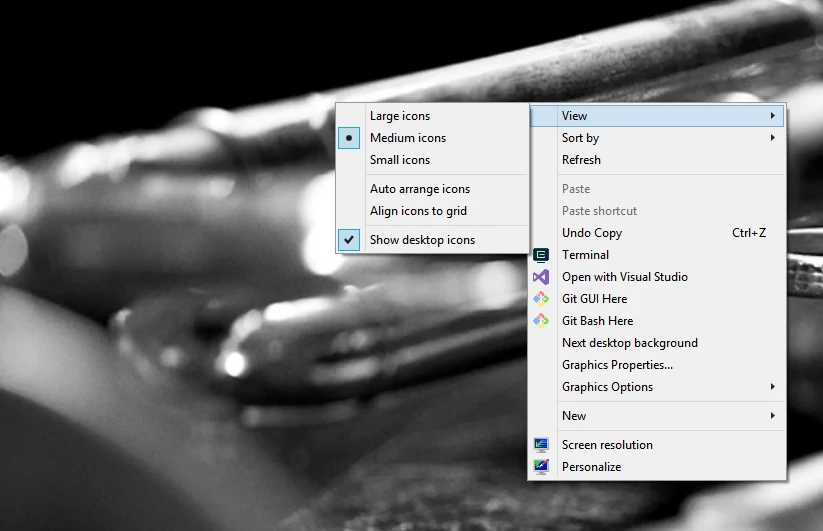
Mengklik kanan mouse adalah salah satu cara paling sederhana untuk mengecilkan tampilan layar pada desktop atau laptop yang menjalankan Windows 8, Windows 10, sementara mungkin ada cara lain yang lebih cepat untuk melakukannya.
Jika Kalian memiliki laptop dengan layar sentuh, yang perlu Kalian lakukan hanyalah menekan area tampilan dan menjaga jari Kalian di sana untuk sementara waktu.
Dimungkinkan untuk dengan cepat dan mudah mengecilkan tampilan ikon di desktop Kalian dengan menggunakan tombol kanan mouse. Setelah melakukan klik kanan pada area layar yang tidak ditempati, tab baru yang menampilkan pedoman selanjutnya akan terbuka.
Untuk memperkecil atau memperbesar, misalnya, pilih opsi yang sesuai dari menu Lihat dan kemudian gerakkan mouse Kalian ke kanan. Ada tiga ukuran ikon yang berbeda: besar, kecil, dan sedang.
Jika Kalian ingin tampilan di laptop Kalian menjadi kecil, pilih ikon kecil; jika Kalian ingin menjadi sedang, klik ikon; dan jika Kalian ingin menjadi besar, pilih ikon besar. Bagaimana sederhana adalah bahwa untuk melakukan?
2. Cara Mengecilkan tampilan Layar Komputer dengan Keyboard dan Mouse

Untuk pendekatan kedua ini, Kalian dapat menggunakan keyboard atau mouse dan keyboard. Mungkin saja ini adalah teknik paling sederhana untuk menyesuaikan ukuran layar di komputer.
Dibandingkan dengan cara klik kanan di atas tadi, tampilan pada komputer dapat dibuat lebih kecil dengan menggunakan mouse dan keyboard Selain metode sebelumnya mengklik kanan di atas.
Jika Kalian menggunakan komputer, satu item yang Kalian diminta untuk memiliki adalah mouse; namun, jika Kalian menggunakan komputer tradisional, Kalian diminta untuk menghubungkan keyboard selain mouse. Dimana ke mana?
Sangat mudah untuk mengecilkan tampilan layar komputer. Pertama, pada keyboard Kalian, tekan tombol CTRL, dan kemudian, sambil tetap menahan tombol CTRL, gulir roda mouse ke belakang.
Saya tidak melihat bagaimana sudah ada hasilnya. Layar laptop Kalian dapat menyusut ke tampilan yang jauh lebih mudah dikelola dalam metode ini.
Jika Kalian ingin memperbesar layar dengan cara yang praktis identik dengan cara Kalian melakukannya sebelumnya, Kalian harus terlebih dahulu mengklik tombol CTRL pada keyboard dan kemudian gulir roda pada mouse Kalian ke arah depan. Dalam teknik ini, ikon di layar Kalian akan diledakkan hingga ukuran yang sangat besar.
3. Cara Mengecilkan tampilan Layar Laptop/Komputer Windows 7 atau Windows 8

Cara mengecilkan tampilan layar laptop yang menjalankan Windows 7 atau 8 adalah sama. Klik kanan di mana saja di desktop, lalu pilih resolusi yang sesuai dari menu yang muncul.
Menu tampilan dan menu Resolusi adalah dua pengaturan yang dapat dipilih dari dalam menu ini. Pilihan untuk resolusi ini menawarkan sejumlah kemungkinan tampilan layar yang berbeda.
Setelah itu, pilih resolusi yang diinginkan dengan mengklik tombol Terapkan. Simpan Perubahan dan kembalikan adalah dua alternatif yang dapat dipilih sebelum melakukan modifikasi pada resolusi layar komputer.
Keep membuat penyesuaian. Menu dapat digunakan untuk memastikan bahwa perubahan dilakukan, dan menu kembalikan dapat digunakan untuk mengembalikan tampilan ke pengaturan sebelumnya.
Kalian memiliki pilihan untuk memanfaatkan pendekatan yang dijelaskan di atas, serta alternatif lain, yang melibatkan memilih pengaturan muka dari menu resolusi layar. Setelah itu, pilih adaptor.
Kalian dapat menemukan daftar resolusi layar untuk semua mode berbeda di bagian ini. Seperti yang dikatakan sebelumnya, Langkah terakhir adalah memilih Apply untuk memilihnya atau menerapkannya.
4. Cara Mengecilkan tampilan Layar Komputer Windows 10 Kalian
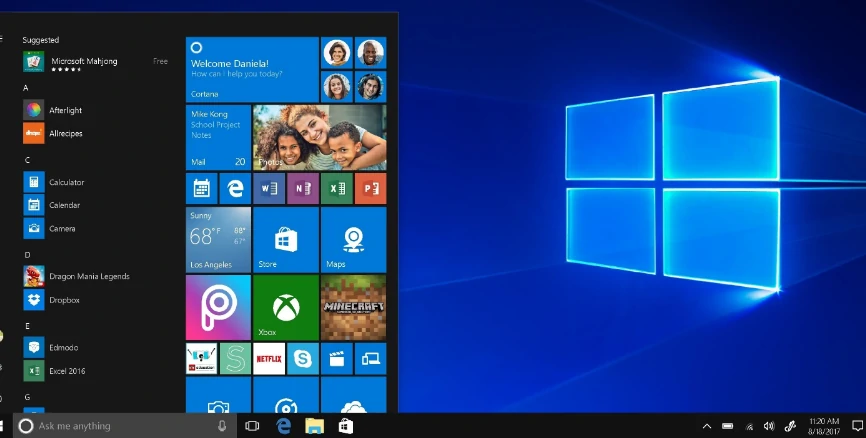
Di Windows 10, tahap terakhir adalah mempelajari cara mengecilkan tampilan layar laptop. Prosedurnya sangat sederhana; pertama, Kalian perlu mengklik kanan di mana saja di layar desktop, lalu pilih menu Pengaturan Tampilan dari menu konteks yang muncul.
Setelah itu, pilih menu pengaturan tampilan lanjutan dari daftar drop-down. Setelah itu, pilih resolusi yang diinginkan dari menu berlabel “resolusi.”Setelah itu, pilih opsi Terapkan Jika Kalian puas dengan pilihan Kalian.
Windows akan memberi Kalian pratinjau opsi yang Kalian pilih sebelumnya dalam proses, sebelum membuat perubahan apa pun pada resolusi.
Kalian memiliki opsi untuk membuat perubahan pada layar dengan memilih opsi Simpan Perubahan dari menu ini; atau, Kalian dapat memilih opsi kembalikan jika Kalian tidak mengatur resolusi layar.
Kesimpulan
Ini adalah beberapa cara sederhana yang dapat diikuti untuk cara mengecilkan tampilan layar laptop yang menjalankan Windows 7, atau Windows 10, serta mengecilkan tampilan layar laptop menggunakan keyboard atau mouse.
Cara yang dijelaskan di atas sangat sederhana, dan Kalian dapat langsung menggunakannya. Selamat Mencoba
 MediaPost Media Tips, Tutorial dan Informasi
MediaPost Media Tips, Tutorial dan Informasi

